Android'de bir uygulamayı bir bilgisayardan nasıl kaldırırım?

- Hangi uygulamalar kaldırılabilir ve hangilerine dokunulmaz?
- Sistem menüsünden kaldır
- Çevrimiçi uygulama mağazaları aracılığıyla kaldırın
- Kaldırma programlarını kullanarak kaldırma
- Uygulamaları bellenimden kaldırma
- Android'de standart uygulamalar nasıl kaldırılır?
- Bilgisayardan kaldır
- Unistaller For Root ile Kaldır
- Debloater Kullanarak Kaldırma
- Stok görüntüleri
Herhangi bir noktada Android sistemli bir cep telefonunun sahibi, cihazda yüklü uygulamaların nasıl kaldırılacağını sorar. Bunlardan bazıları zaten alakasız, bazıları ise çok fazla boş alan kapatabiliyor ve bu nedenle yeni yazılım yükleme imkanı bulunmuyor. Makalemizde, Android'deki bir uygulamanın bilgisayardan ve diğer araçlardan hızlı ve verimli bir şekilde nasıl çıkarılacağını bulmaya çalışacağız.
içeriğe ↑Hangi uygulamalar kaldırılabilir ve hangilerine dokunulmaz?
Kaldırılması Android işletim sisteminin işleyişini önemli ölçüde etkileyebilecek uygulamalar olduğundan, yazılım ürünlerini ve özellikle önceden yüklenmiş ürünleri kaldırırken çok dikkatli olmalısınız. Yalnızca Google Drive, Google Haritalar, Gmail ve benzeri gibi iyi bilinen yazılım gelişmelerini ortadan kaldırmanız önerilir. Akıllı telefonlarda önemli arızalara yol açabileceğinden hiçbir şeyi mahvetmemek için sistem uygulamalarına hiç dokunmamak daha iyidir.
içeriğe ↑Önemli! Gadget'ınızı kullanırken bazen sorun yaşıyorsanız, bunu bilmek de faydalı olabilir. masaüstünden bir widget nasıl kaldırılır.
Sistem menüsünden kaldır
Uygulamayı kaldırmak istiyorsanız, manuel seçeneği sistem menüsünden kullanabilirsiniz. Bu yöntem en güvenli yöntemdir. Fazla yazılımı kaldırmak için aşağıdaki işlemleri yapmalısınız:
- Android işletim sistemine dayalı bir cihazın sistem menüsünü açın.
- “Ayarlar” bölümüne gidin ve “Uygulamalar” alt bölümünü seçin.
- Ardından listedeki “Uygulama Yönetimi” listesine dokunun. Yapılan işlemlerden sonra, açılan pencerede kurulmuş olan uygulamaların bir listesi görünür.
- Ardından, gereksiz bir yazılım ürünü seçmeniz ve üzerine dokunmanız gerekir. Bundan sonra, olası fonksiyonları listeleyen uygulama menüsü başlatılır.
- Ardından, yüklü programı cihazınızdan sildikten sonra “Uygulamayı sil” düğmesine dokunun.
Önemli! Bazı uygulamalar etkin olmayan bir silme düğmesi ile tanımlanır, bu nedenle bir sistem uygulamasını bu şekilde kaldırmak mümkün değildir. Bu önceden yüklenmiş yazılım geliştirmelerinin çoğu için geçerlidir.
Bu yöntemin, her yazılım ürününü ayrı ayrı kaldırmanın gerekli olması nedeniyle önemli dezavantajları vardır. Bir seferde birçok yazılımı ortadan kaldırmak istiyorsanız bu işlem çok zaman alabilir. Ek olarak, sistem uygulamalarını kaldırmanın bir yolu yoktur.
Önemli! Her şeyi talimatlara göre yaparsınız, ancak program yeni ayarları kaydettikten sonra bile kalır. Bu durumda, sorunu çözmek için özel talimatlarımızı kullanın,silinmediyse uygulamayı kaldırma.

Çevrimiçi uygulama mağazaları aracılığıyla kaldırın
Çevrimiçi mağazaları kullanarak uygulamaları kaldırmak için bir yöntem de vardır.Bu yöntemle, yalnızca kendilerine yüklenen yazılım ürünlerini kaldırabiliriz. Android işletim sistemi için en yaygın çevrimiçi mağaza Play Market.
Bir uygulamayı Android'de kaldırma prosedürünü göz önünde bulundurun:
- Öncelikle, gerekli yazılım ürünlerinin indirildiği pazarı ziyaret etmeniz gerekir.
- Ardından “Uygulamalar” bölümüne gidip “Yüklendi” sekmesini seçmelisiniz.
- Bundan sonra, uygulama simgesine tıklayın ve kaldırılması gereken ilgili öğeyi seçin.
- Açılan iletişim kutusunda, “Sil” düğmesine dokunmanız ve ardından bu işlemi onaylamanız gerekir.
Önemli! Bu yöntemde, aşağıdakilerle karakterize edilen olumsuz yönler de vardır:
- Yalnızca çevrimiçi mağazada indirilen belirli uygulamaları silebilirsiniz;
- Yazılım ürünlerini bir seferde yalnızca bir tane kaldırabilirsiniz;
- Sistem uygulamalarını bellenimden kaldırmanın bir yolu yoktur.

Kaldırma programlarını kullanarak kaldırma
Modern bilgisayar uygulamaları pazarında, gereksiz uygulamaları kaldırmanıza izin veren özel kaldırma programları vardır. En popüler yazılımlardan biri Uninstaller yazılımı geliştirmedir.
Böyle özel bir programın çalışması için aşağıdaki eylemler gerçekleştirilmelidir:
- Her şeyden önce, Uninstaller'ı çalıştırmalısınız.
- Bundan sonra, kaldırılması gereken tüm yazılım ürünlerini işaretlemeniz gerekir.
- Ardından “Sil” menü simgesine dokunmanız gerekir.
Önemli! Bu yöntemin olumlu bir yönü, tüm gereksiz programları tek bir tıklamayla silme yeteneğidir. Ne yazık ki, gömülü sistem yazılımı ürünlerinin kaldırılmasının imkansız olduğu dezavantajları da vardır.

Uygulamaları bellenimden kaldırma
Tüm sistem uygulamaları için, içinde depolandıkları bir klasör / sistem / uygulama vardır. Bu nedenle, tüm gereksiz sistem dosyalarını bu dizinden kaldırabilirsiniz.
Android'den uygulama nasıl kaldırılır:
- İlk önce herhangi bir dosya yöneticisi kullanarak gömülü uygulamaları saklamak için klasöre gitmeniz gerekir.
- Bundan sonra, .apk ve .odex uzantılı ilgi çekici dosyaları bulmalısınız. Dosyalar şöyle görünmelidir: / system / app / application name.apk ve / system / app / application name.odex.
- Daha sonra, bunları dosya yöneticisi araçlarını kullanarak kaldırmanız gerekir. Bunu yapmak için, seçilen dosyaları seçebilir ve içerik menüsündeki “Sil” seçeneğine dokunabilirsiniz.
Bazen gereksiz yazılım gelişmelerini ortadan kaldırma sürecinde önemli bir programın silindiği durumlar ortaya çıkar. Bu durumu önlemek için, uygulamaların bellenimden kaldırılmasına yardımcı olan özel bir yazılım kullanmanız gerekir. Önerilen programlardan biri SystemApp Remover veya benzeri gelişmelerdir. Ayrıca, öngörülemeyen durumlar için bir yedek kopya oluşturmak gereksiz olmayacaktır.

Android'de standart uygulamalar nasıl kaldırılır?
İhtiyacınız olmayan önceden yüklenmiş yazılımlardan kurtulmak, ancak yalnızca aygıtın hafızasını almak için “Süper kullanıcı” haklarına sahip olmanız gerekir.
Önemli! Kök hakları, oyunlarda reklamın varlığından kurtulmanıza, cihazın donanım yazılımını yeniden uygulamanıza veya tabletinizin veya akıllı telefonunuzun özelliklerini daha iyi genişletmenize olanak sağlayan özel uygulamaları indirmenize yardımcı olabilir.
Android işletim sistemine sahip bir akıllı telefon için yönetici hakları almaya yardımcı olan evrensel yardımcı programlar listesine dikkat edin:
- Kingo Android KÖKÜ;
- vroot;
- Framaroot;
- Kök kilidini açın.
Bu yardımcı programlara ek olarak, dosya yöneticisini de kurmanız gerekir. En uygun ve popüler yazılım ürünleri şunlardır:
- ES Explorer;
- Çita Mobil;
- Dosya Yöneticisi
- Kök Tarayıcı.
Önemli! Bazen, sağlayıcının ağındaki hava koşulları veya sorunların PC'de İnternet olmadığı gerçeğine yol açtığı durumlar vardır ve işinizi acilen bitirmeniz veya diğer sorunları çözmeniz gerekir. Bu gibi durumlarda, ayrıntılı olarak açıklanan makalemizi yer imlerine ekleyin. İnterneti telefondan bilgisayara nasıl bağlarsınız?.
Herhangi bir sistem uygulamasının kaldırılmasına yardımcı olabilecek adım adım önerileri göz önünde bulundurun:
- Yüklü dosya yöneticisini “Süper kullanıcı” hakları olarak belirledik. Bunu yapmak için, ES Explorer programını kullanabilirsiniz. Bu uygulamayı başlattık, “Araçlar” bölümüne gidin ve “Root Explorer” ı seçin. Yönetici haklarının verilmesi talebinde, eylemimizi onaylıyoruz ve “R / W olarak bağlan” öğesini seçiyoruz.
Önemli! “Süper kullanıcı” hakkını vermek için düşünülen talimat farklı dosya yöneticileri için biraz farklıdır, ancak yine de ilke aynıdır.
- Kök dizinine / system / app gidin.
- .Apk uzantılı dosyaları, bağlam menüsü görünecek şekilde sıkıştırın.
- Görünen listede “Sil” öğesini seçin.
- Varsa, .odex uzantılı dosyalar için de aynısını yaparız.
- Android işletim sistemindeki neredeyse tüm standart sistem programları, kök dizinde / data / app dizininde çoğaltılmıştır. Bu nedenle, bu klasörden silinmeleri gerekir.
Önemli! Bazı modern cihaz kullanıcıları bazen ekranda tuhaf simgelerle karşılaşır ve bunları nasıl kaldıracağınızı anlamamaktadır. Bir örnek yıldız işaretidir. Bu sembol nedir, neden ortaya çıktığını ve adım adım kaldırma talimatlarını yazdık. "Telefondan bir yıldız nasıl kaldırılır?".

Bilgisayardan kaldır
Gereksiz programları kaldırma sorununu çözmek için kişisel bir bilgisayarı veya dizüstü bilgisayarı da kullanabilirsiniz.
Uygulamanın telefondan bir bilgisayar veya dizüstü bilgisayar aracılığıyla kaldırılması:
- Her şeyden önce, bir USB kablosu kullanarak veya bir Wi-Fi bağlantısı kullanarak bir bilgisayar cihazı ile gadget'ınız arasında bir bağlantı kurmalısınız.
- Bundan sonra, bir bilgisayar cihazındaki gadget'ınızın bağlantı yöneticisine gidin.
Önemli! Bağlantı yöneticiniz programları kaldırma yeteneğine sahip değilse veya işleviniz böyle bir işlevi yoksa, böyle bir programı Internet'ten, örneğin Mobogenius, Moborobo veya başka bir benzer programdan indirebilirsiniz.
- Bağlantı yöneticisindeki uygulamaları kaldırmak için “Cihazım” öğesini tıklayın.
- Ardından, “Uygulamaları kaldır” ikonuna tıklayın.
- Ardından, kaldırılacak tüm yazılım gelişmelerini işaretlemek gerekir.
- Şimdi açılan “Sil” alt bölümüne tıklamanız gerekiyor.
Önemli! Önceki yöntem gibi, bu yöntem de gömülü yazılım geliştirmenin kaldırılmasına izin vermez. Dezavantajlara ek olarak ayrıca bir dizüstü bilgisayar veya kişisel bilgisayar bağlanma gereğini de içerir.

Unistaller For Root ile Kaldır
Özel yazılım ürünlerini kullanarak gereksiz yazılımları bilgisayardan kaldırın. Bunu yapmak için aşağıdaki işlemleri gerçekleştirin:
- Unistaller for Root programını indirin, Windows işletim sisteminde çalışan bir bilgisayar cihazına yükleyin.
Önemli! Bir USB kablosu kullanıyorsanız, bilgisayarı Android işletim sistemine dayalı olarak cihazınızla senkronize edebilirsiniz.
- Bu programı indirdikten sonra, tüm yüklü uygulamaların listesini içeren bilgisayar cihazının ekranında bir iletişim kutusu belirir. Farenin sağ tuşunu kullanarak, işe yaramaz şekilde çalışan programlardan herhangi birini kaldırmanıza izin veren bağlam menüsünü açıyoruz.
- Sadece “Sil” öğesine dokunmanız ve işleminizi onaylamanız gerekir.
Önemli! Bu yöntemin bir avantajı var - cihazda biriken tüm gereksiz yazılım gelişmelerinden kurtulmak için harika bir fırsat var.

Debloater Kullanarak Kaldırma
Unistaller for Root yazılım ürününe mükemmel bir alternatif, aynı zamanda bir bilgisayar aygıtı kullanan tüm gereksiz yazılımların ortadan kaldırılmasına yardımcı olan Debloater uygulamasıdır.
Android'deki sistem uygulamasını bir bilgisayar veya dizüstü bilgisayar aracılığıyla nasıl kaldırırım:
- Debloater yazılım ürününü bilgisayarınıza veya dizüstü bilgisayarınıza indirin.
- Android işletim sistemine dayalı cihazın ana menüsünde USB hata ayıklamayı etkinleştirin.
- Aygıtı bir USB kablosuyla bir bilgisayara veya dizüstü bilgisayara bağlayın.
- Debloater programını çalıştırın.
Önemli! Bu Debloater yazılımının geliştirilmesinin ilk lansmanı ise, cihazların doğru şekilde bağlanması için gerekli tüm sürücüleri kurmak birkaç dakika alır.
- Sol üst köşedeki “Cihaz Paketlerini Oku” düğmesine tıklayın. Bu adımdan sonra, Android işletim sistemine sahip cihazdaki tüm dosyaların bir listesi yazılım ürün penceresinde gösterilmelidir.
- Gereksiz tüm dosyaları seçin ve işaretleyin.
Önemli! Hemen listenin tüm öğelerini seçmek mümkündür, ancak önemli dosyalardan yanlışlıkla kurtulmamak için her birini ayrı ayrı seçmek daha iyidir.
- Sol üst köşede “Uygula” seçeneğini tıklayın.
- Bu işlemlerden sonra, seçilen öğeler kaybolmaya başlayacaktır.
Stok görüntüleri
Bu makalede, gereksiz yazılımları kaldırmak için mümkün olan tüm yolları inceledik. Hangisini tercih edeceğiniz, bilgisayar cihazlarınızla ve hedeflerinizle çalışma konusundaki "ilerlemenizi" esas alarak size bağlıdır.




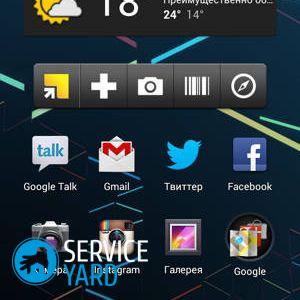


Yazım hatası bildir
Editörümüze gönderilecek metin: